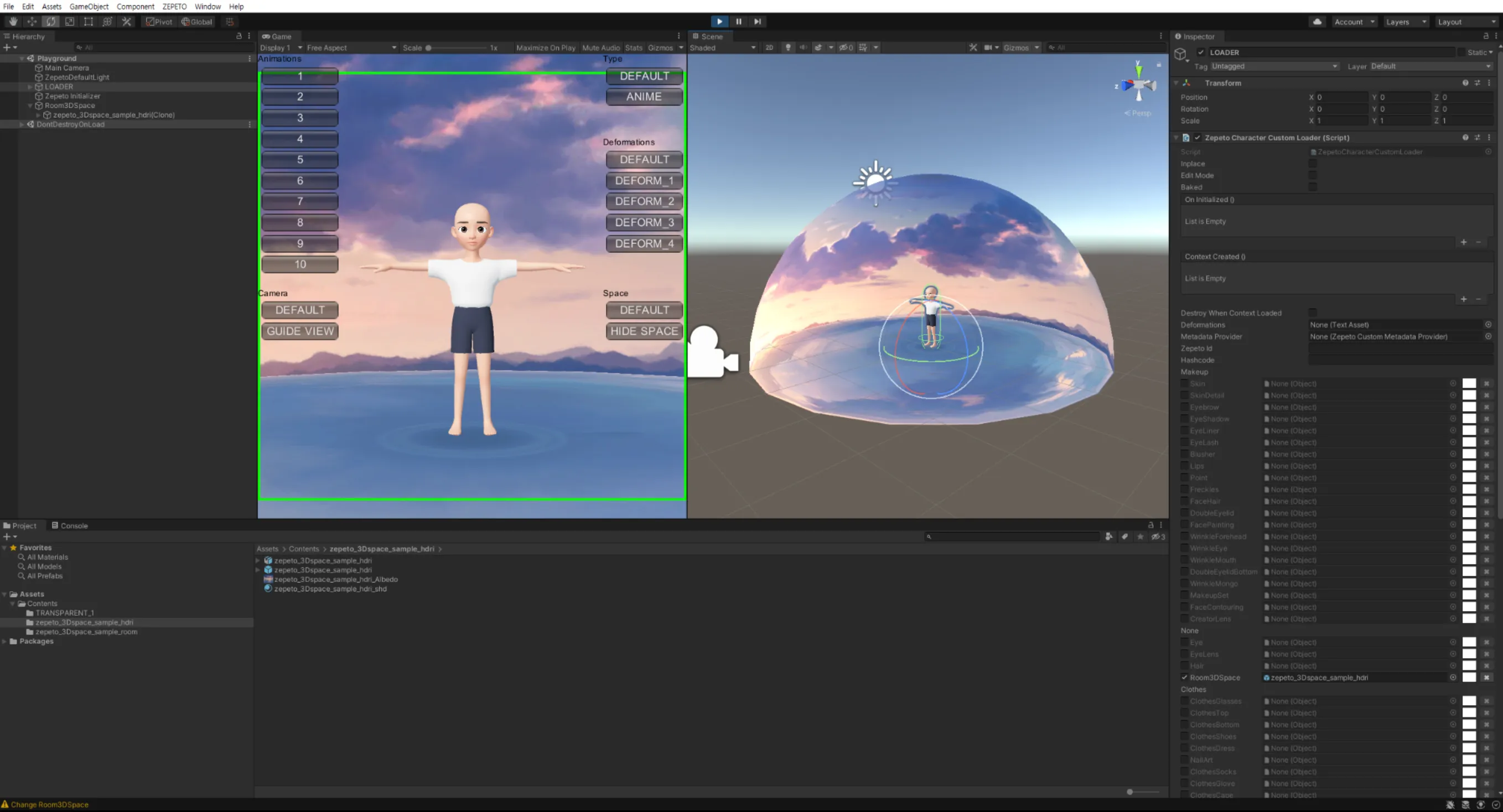空间
📘 示例 3DSpace_sample.fbx
👍 3DSpace_sample.fbx 包含 zepeto_3Dspace_sample 对象和 Jnt_zepeto_3Dspace 关节。zepeto_3Dspace_sample 对象在创建 3D 空间项目时提供了尺寸指南,但不一定要按照该形状制作。
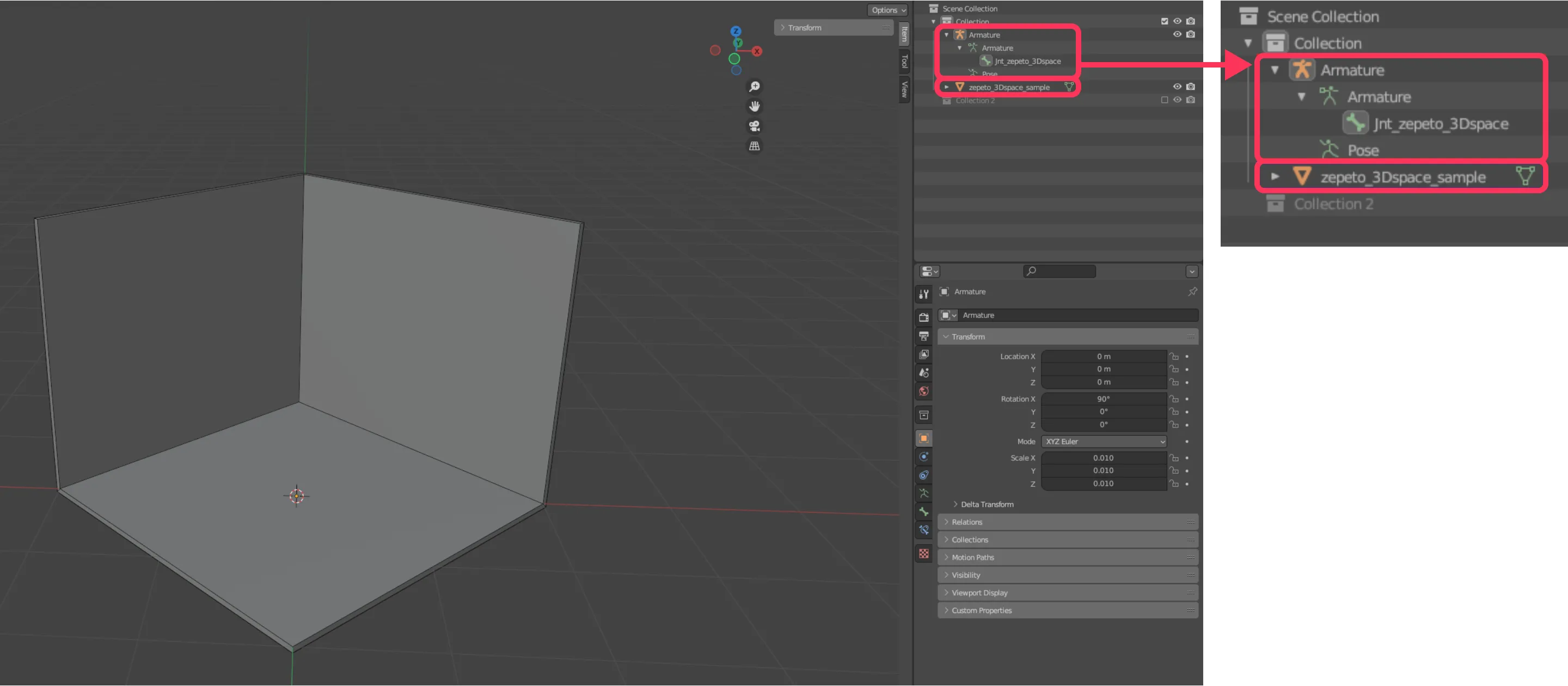
- 使用 zepeto_3Dspace_sample 文件中的对象创建房间类型的项目。
- 访问世界时,3D空间项目会自动删除。因此,与其他类别相比,资源限制有所放宽。
- 最大多边形数量(基于Tris)- 50000,总纹理容量 - 3mb(但是,单个纹理大小不能超过2k)
❗️ 注意 创建3D空间时不需要包含关节。但是,由于在上传到ZEPETO Studio时必须至少包含一个关节,因此在所有生产过程完成后,将bindSkin绑定到Jnt_zepeto_3Dsp。
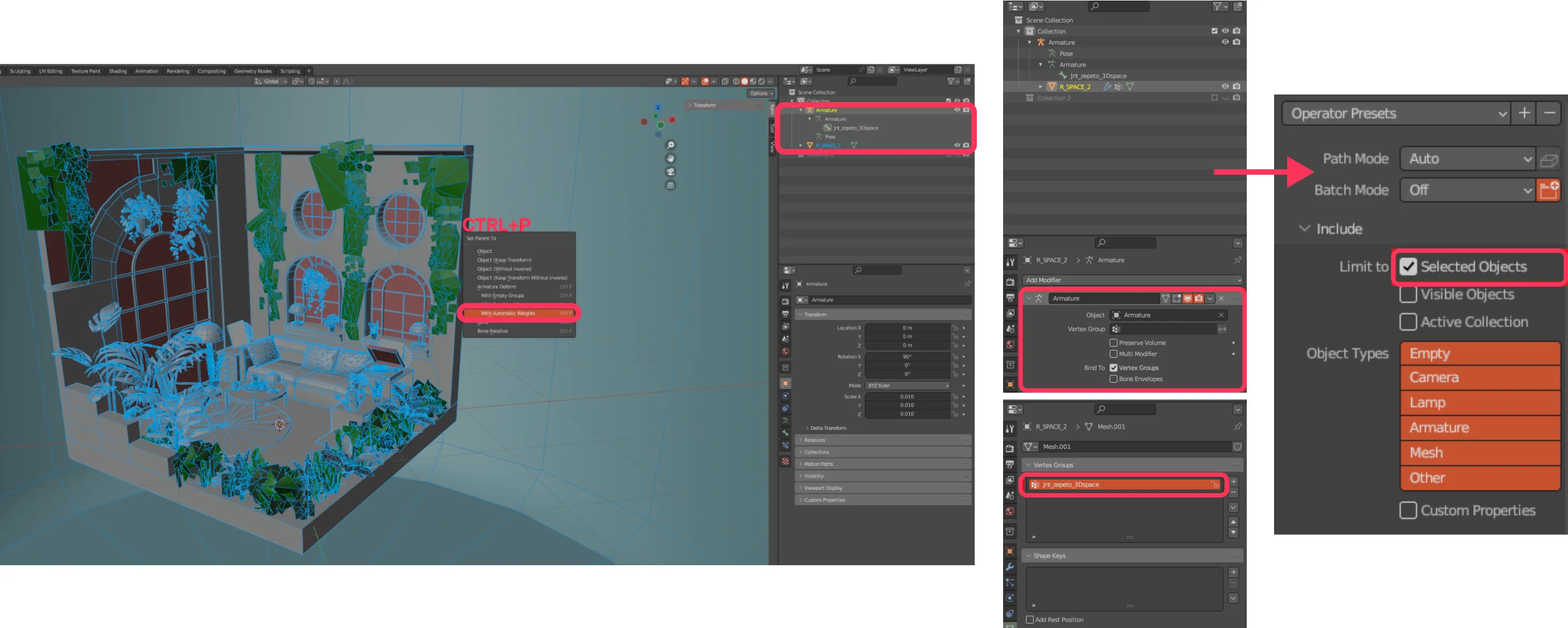
2. 将提取的fbx导入Unity项目,完成材质和纹理工作,并转换为Prefab。
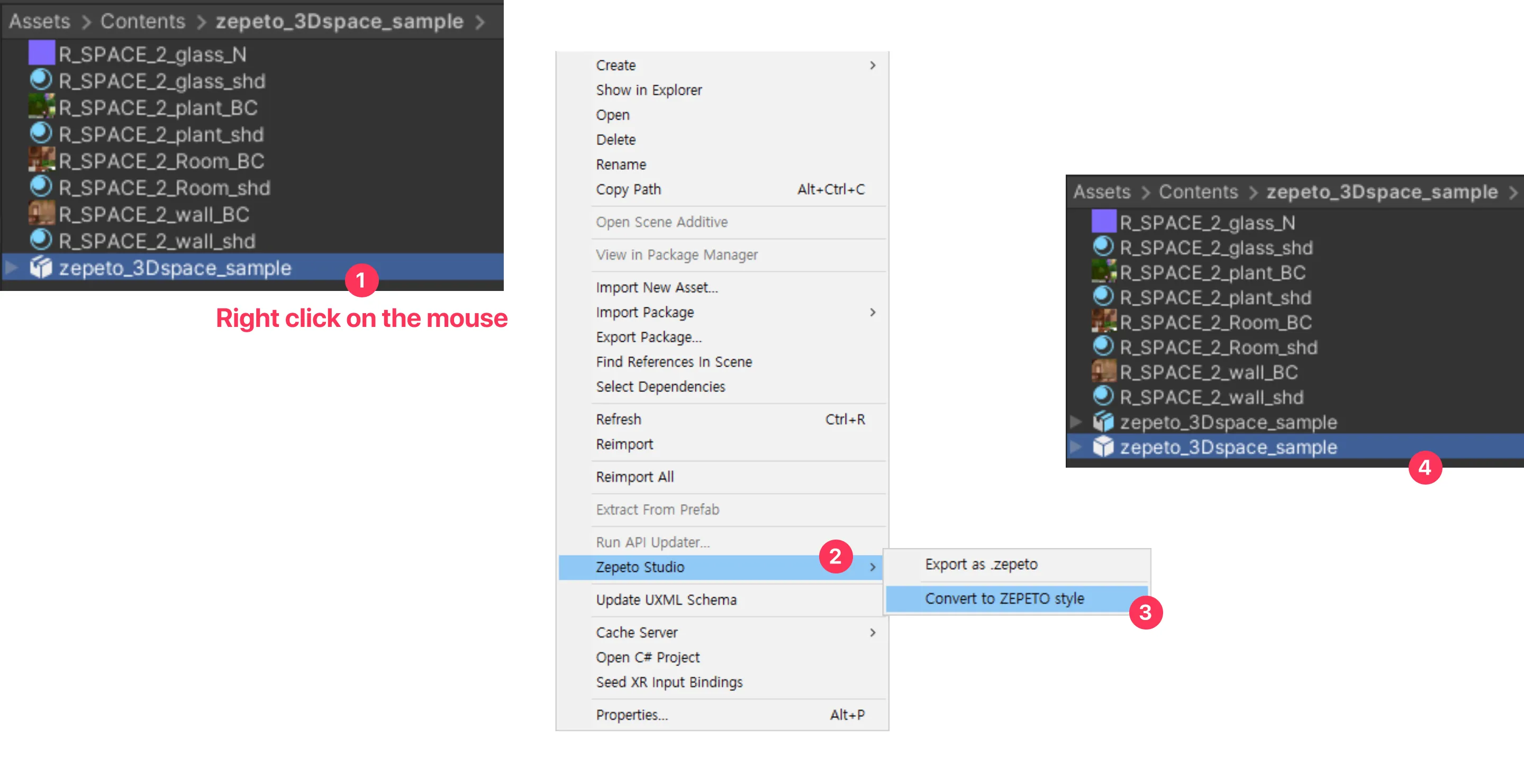
3. 当你运行一个新的Unity项目时,你可以看到默认的3D空间已经被应用。
- 默认的3D空间项目与3DSpace_sample.fbx中包含的zepeto_3Dspace_sample对象是相同的网格。
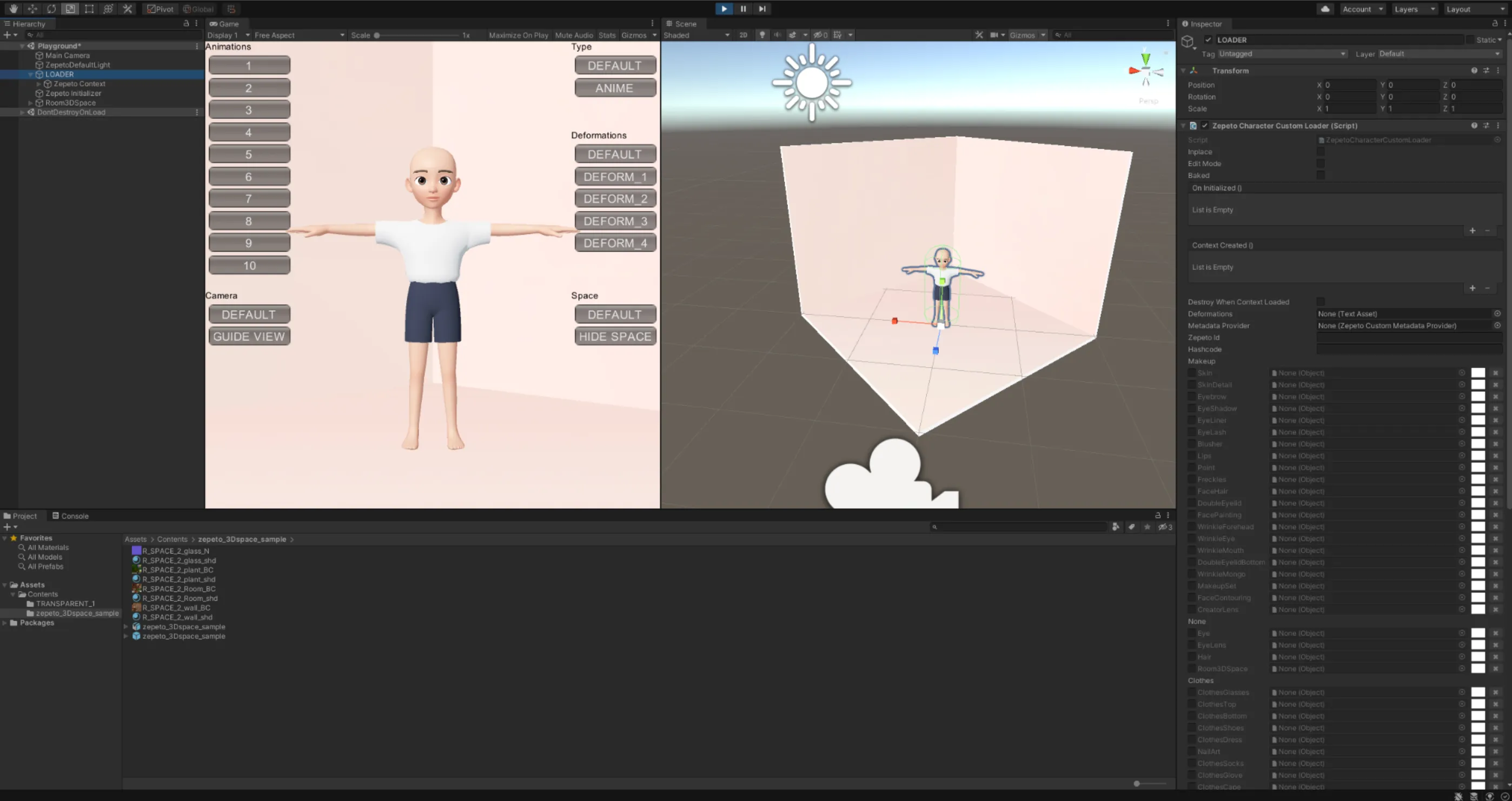
4. 如果你选择LOADER,你可以看到一个名为Room3DSpace的新类别。激活该类别,然后连接转换后的Prefab。
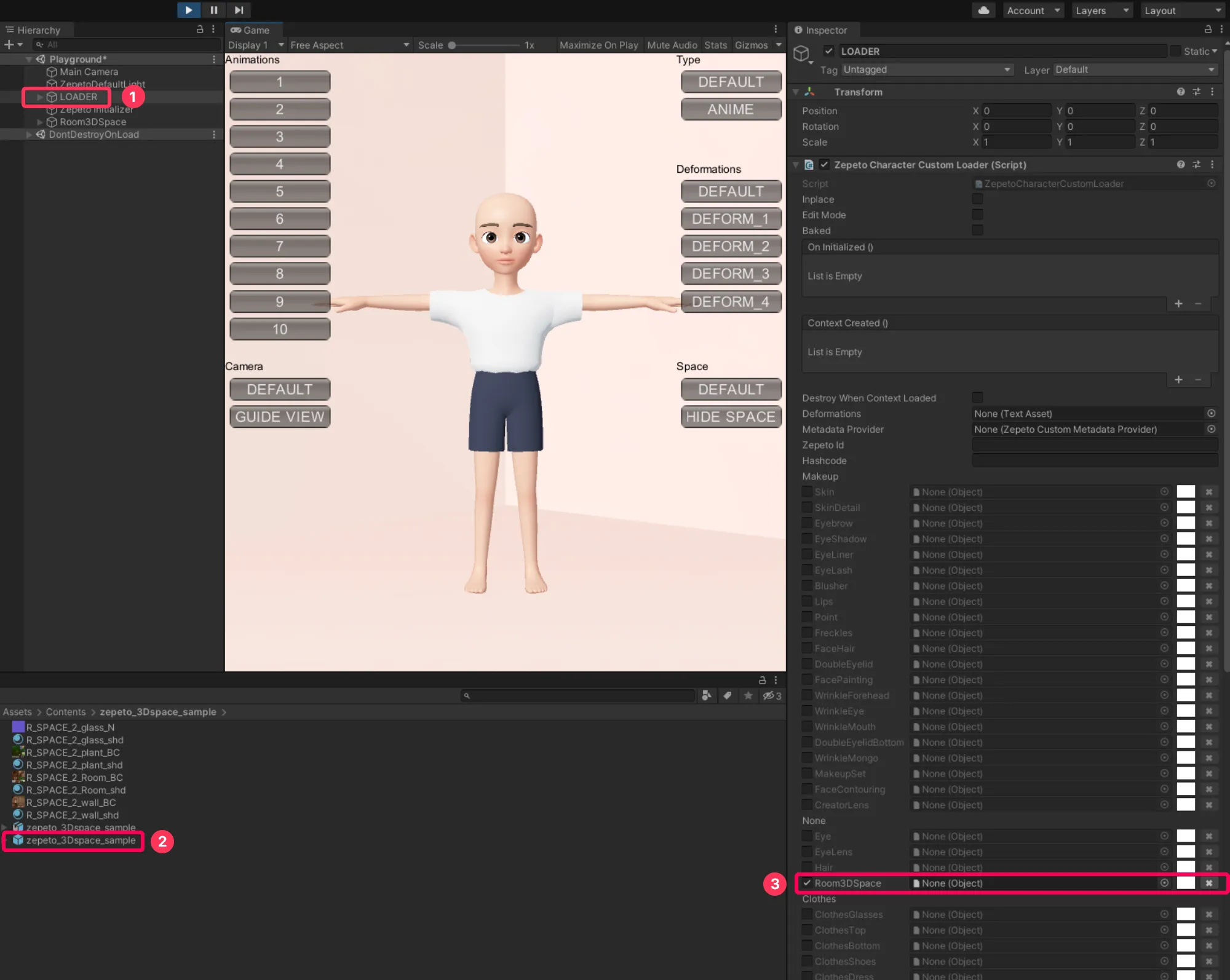
5. 连接项目后,点击GUIDE VIEW并确保在指南内没有空白区域。
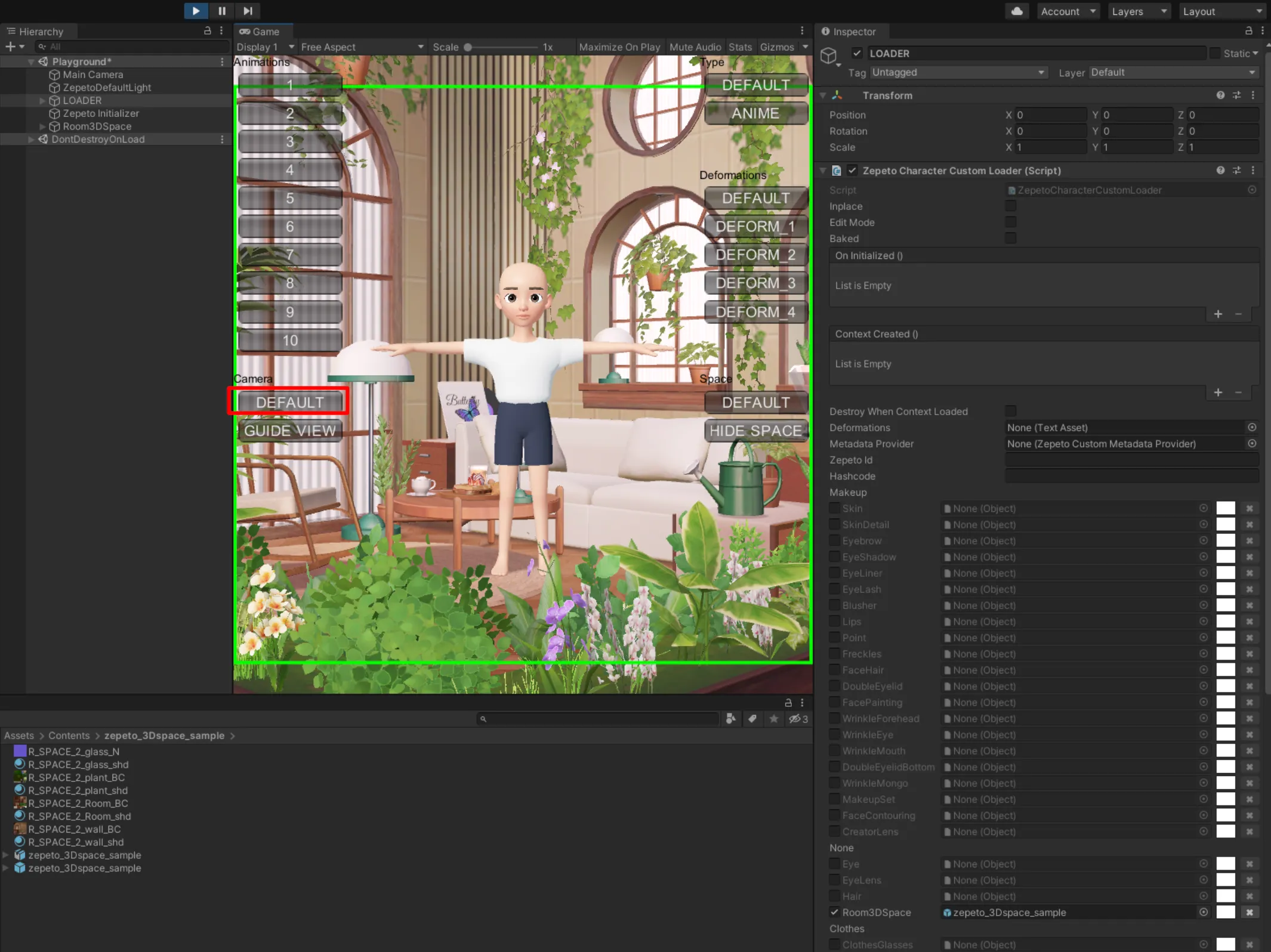
❗️ 注意 如下面的图片所示,如果在绿色指南内有空白区域,将会被拒绝。
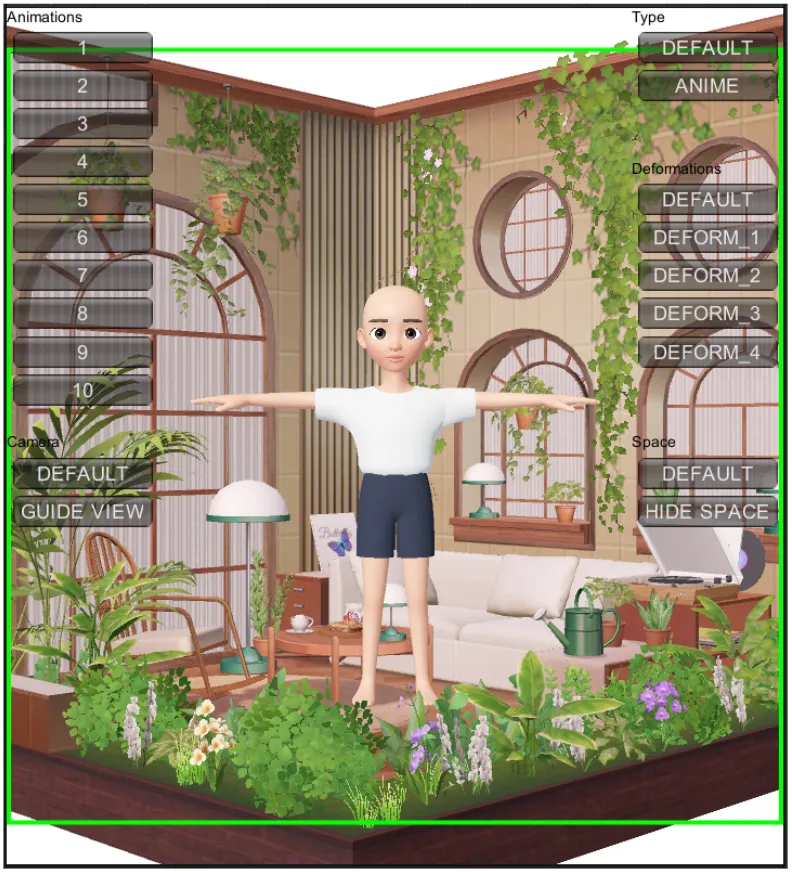
6. 如果物品没有问题,右键单击 Prefab -> ZEPETO Studio -> 导出为 .zepeto,将其转换为 .zepeto,并上传到 ZEPETO Studio。
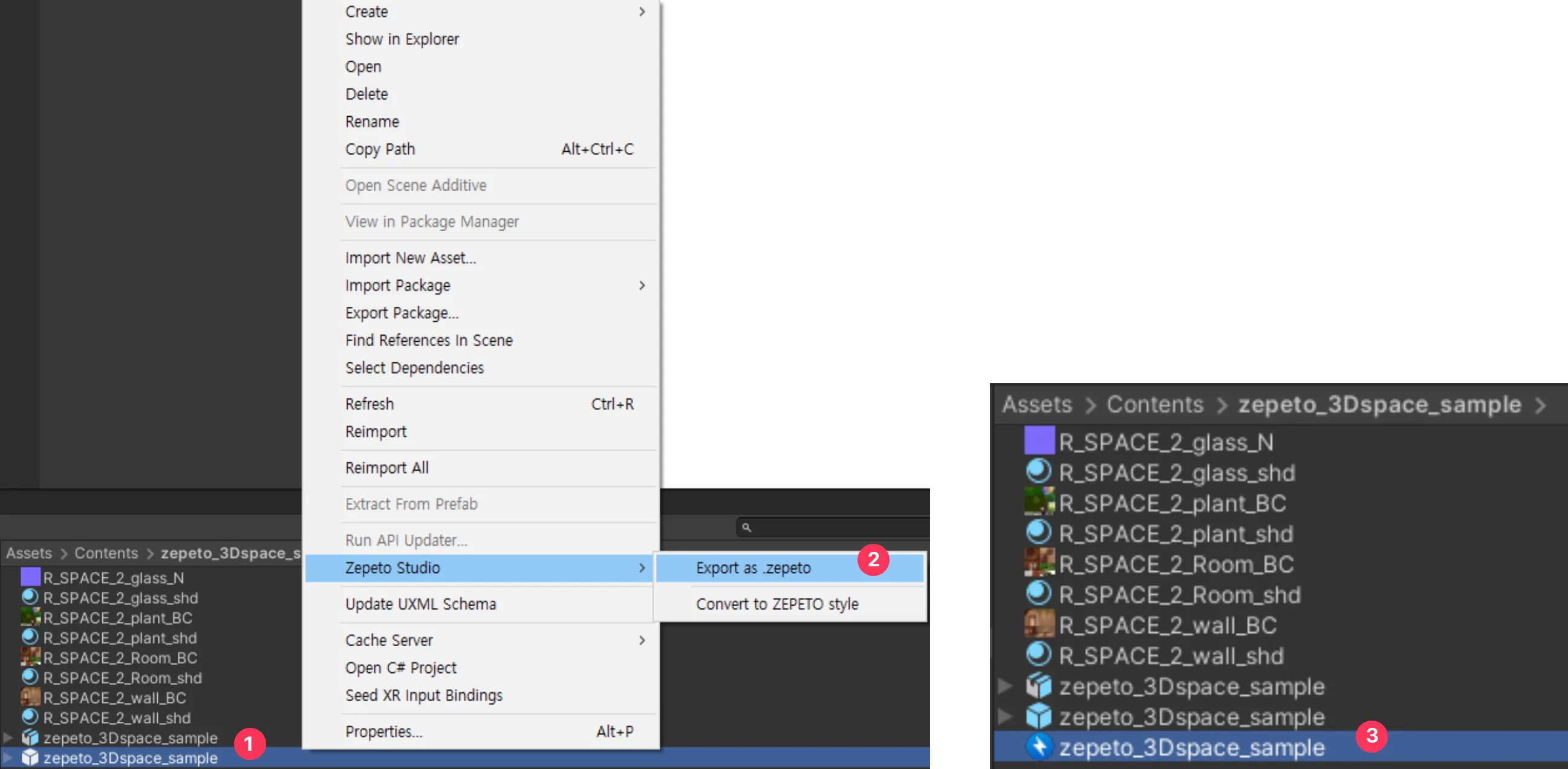
- 通过参考 zepeto_3Dspace_sample 对象的大小创建一个球体。
- 删除 zepeto_3Dspace_sample 对象。
❗️ 注意 如果可能,请尽量使角色脚所在的地板区域尽可能平坦,以免角色和背景分离。
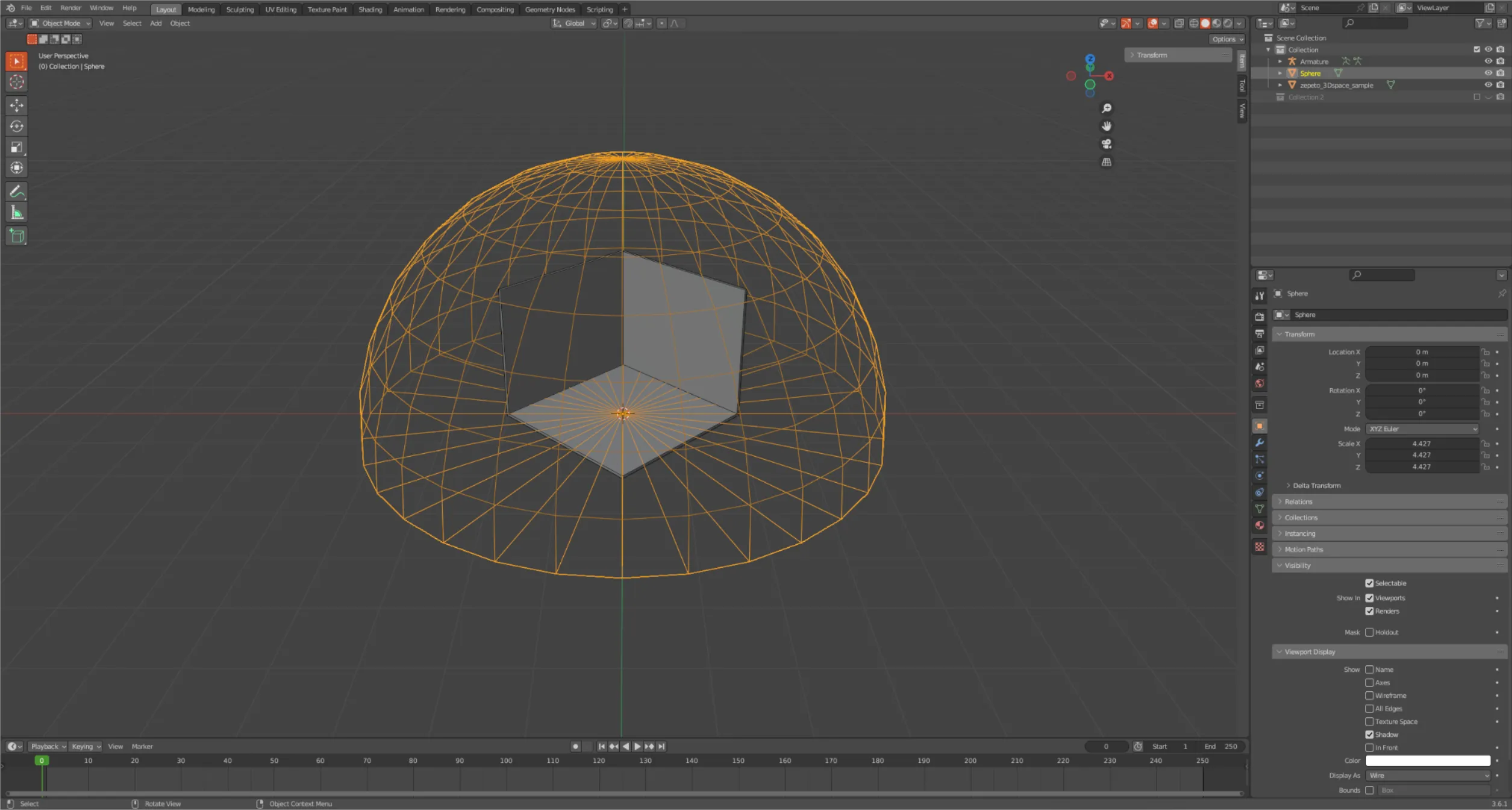
3. 翻转网格以在 3D 空间中查看角色。(建模选项卡 - 网格显示 > 反转)
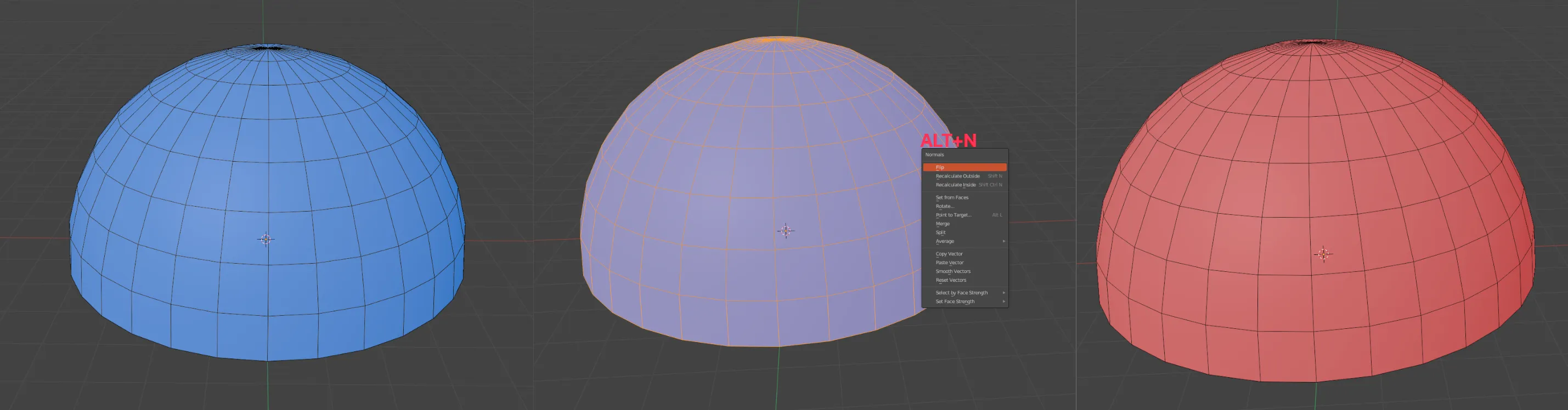
👍 在典型的着色器中,仅渲染网格的正面,而不渲染背面以优化容量。(在视图窗口中必须选中“背面剔除”)
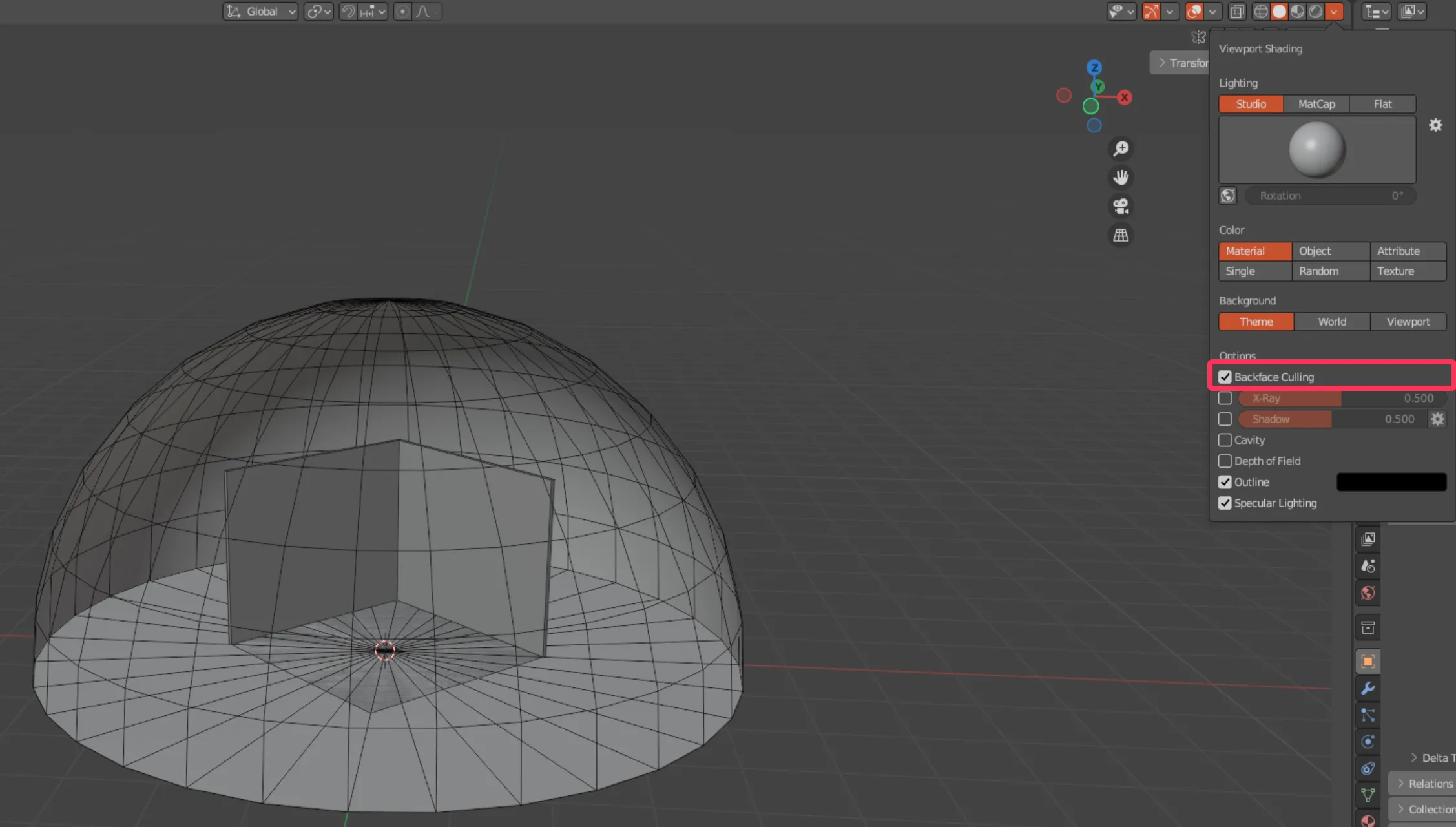
4. 将 BindSkin 绑定到 Jnt_zepeto_3Dspace 关节并导出为 fbx。
5. 由于创建的 3D 空间是基于球体的,球体的基本 UV 是完整的。创建一个与基本 UV 匹配的纹理。
❗️ 注意 绘制透明图像(如室内或城市)到扭曲的图形上非常困难,当角色实际出现时可能会显得很尴尬。因此,在创建球体或半球形式的 3D 空间项目时,我们建议使用自然或户外背景作为材料。

- 在使用球体创建纹理时,地板和天花板自然要涂成单一颜色。
- 左右两端必须相互连接。只有这样,在应用纹理时 UV 接缝才不会可见。
❗️ 注意 附加的纹理是官方项目中使用的纹理,不应使用。
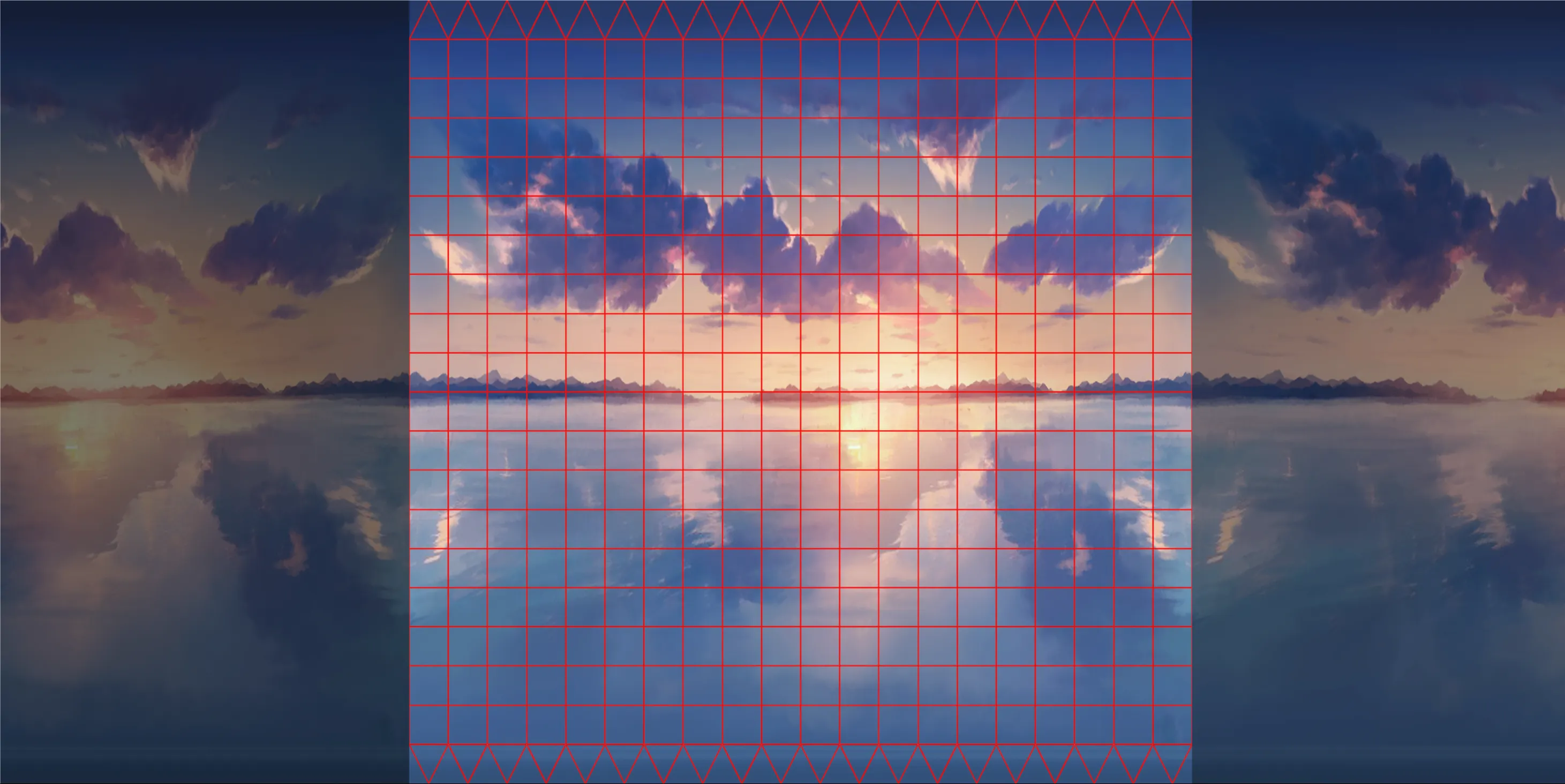
6. 在 Unity 项目中应用材料和纹理后,将 fbx 转换为 Prefab,检查 GUIDE VIEW 中是否有空白。如果项目没有问题,右键单击 Prefab -> ZEPETO Studio -> 导出为 .zepeto,将其转换为 .zepeto,并上传到 ZEPETO Studio。